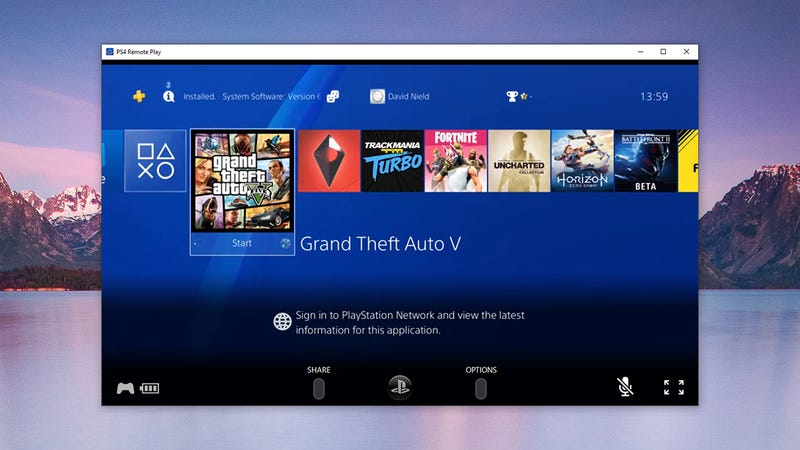 Screenshot: Gizmodo
Screenshot: Gizmodo
In einer perfekten Welt würden Sie immer in der Lage sein, sich hinzusetzen vor der Konsole und im Wohnzimmer Fernsehen zu, wenn Sie hatte einige gaming zu tun, aber auch die anderen Mitglieder des Haushalts wird manchmal in die Quere kommen. Wenn das passiert, können Sie streamen von spielen auf einen anderen computer oder mobilen Gerät—und es ist einfacher als Sie vielleicht denken.
Um der Kürze Willen, wir konzentrieren uns auf die neueste Konsolen-Versionen von Sony und Microsoft Nintendo nicht unterstützt streaming von Natur und beschränken uns auf die streaming-Geräte (Telefone und Computer) auf dem gleichen lokalen wifi-Netzwerk. Immer an Ihre Konsole und Ihre Spiele von außerhalb des Hauses ist manchmal möglich, aber es erfordert in der Regel zusätzliche Konfiguration für eine schlechtere Erfahrung—und würde einen ganzen extra guide auf der Oberseite von diesem.
Wenn Sie möchten, Strom zu Windows -, macOS-und iOS-Geräte in das gleiche Haus, obwohl das, wie gehen über it. Die schlechte Nachricht für Android-Nutzer ist Ihr Optionen sind sehr viel begrenzter, aber wir haben ein paar Möglichkeiten.
Xbox One-S-und Xbox One-X
Wir fangen mit dem einfachsten setup: Microsoft macht Windows 10 und der Xbox, ist es relativ einfach, um Ihre Xbox-Spiele gestreamt zu einem Windows 10-PC auf dem gleichen lokalen Netzwerk.
Der Schlüssel ist Ihr Microsoft-Konto. Stellen Sie sicher, dass Sie angemeldet sind, das gleiche auf Ihrer Xbox One Konsole (wählen Sie Ihre gamerpic in der oberen linken Ecke des home-Bildschirm) und Ihre Windows-10-Maschine (Konten in den Einstellungen) und du bist einfach zu gut zu gehen—eine Menge von der schwerarbeit für Sie erledigt.
Es gibt eine wichtige Einstellung, die Sie benötigen, zu aktivieren: Unter Einstellungen in der Xbox One im Bereich “Einstellungen”, wählen Sie” Xbox ” – app Konnektivität und stellen Sie sicher, dass Nur von Profilen angemeldet auf dieser Xbox ausgewählt und Ermöglichen Spiel-streaming auf andere Geräte markiert ist.
Damit fertig, Feuer-up der Xbox-app von Windows 10 Start Menü, klicken Sie auf die Verbindung – option auf dem Menü auf der linken Seite, und Sie sollten in der Lage sein zu Holen Ihre Konsole. Wenn es angeschlossen ist, wählen Stream zu sehen, es auf Ihrem PC.
Du bist auch gehen zu müssen, einen controller an Windows 10, es sei denn, man saß im selben Raum auf einem laptop und der controller ist noch in der Reichweite der Xbox One. Entweder schließen Sie eine Xbox-controller über ein USB-Kabel oder schließen Sie das eine als Bluetooth-Gerät (Geräte-Einstellungen). Microsoft unterstützt entweder die Methode ohne zusätzliche software.
Mit einem controller verbunden, es ist einfach so, sitzt vor der Xbox One, wenn auch auf niedriger Auflösung und mit dem gelegentlichen Stottern. Die Anforderungen an Ihren PC sollte relativ gering zu, da die Xbox Eine Konsole ist immer noch zu tun all die Arbeit.
Screenshot: Gizmodo
Streaming war relativ lag-frei sein, wenn wir das system getestet (wie es mit Sony Remote Play, unten diskutiert), obwohl die wifi-system, das wir verwendet ist nicht der zuverlässigste. Streaming ist stark abhängig von der Stärke Ihres internen Netzwerks so alles, was Sie tun können, zu verbessern Geschwindigkeit ist besser. Für die meisten Menschen bedeutet die Gewährleistung der Xbox, und wenn möglich, die Windows-Rechner sind sowohl in drahtgebundenen Ethernet, die tendenziell schneller und stabiler als WLAN.
Immer die gleiche Erfahrung auf macOS oder iOS war fast unmöglich, bis OneCast kam. Diese third-party-app wird Sie zurück $12 auf iOS und $20 auf macOS, obwohl die Mac-Anwendung bietet eine Kostenlose Testversion, so können Sie probieren Sie es zuerst.
Das setup für macOS ist ähnlich wie die Version für Windows: Sie benötigen, um Spiel-streaming in den Xbox-Einstellungen, und Sie müssen eine Verbindung zu einem Xbox One controller bis zu Ihrem Mac, entweder über USB (OneCast enthält den benötigten Treiber) oder über Bluetooth.
Einmal OneCast beginnt, wirst du geführt durch den Prozess der Anmeldung mit Ihrem Microsoft-Konto, das können Sie dann wählen Sie Ihre Xbox One aus dem lokalen Netz. Klicken Sie auf Verbinden, und Sie können Sie bedienen Ihre Xbox One als normal über die app.
Der Prozess auf iOS funktioniert Analog: Registrieren Sie Ihr Microsoft-Konto und die Xbox One erkannt werden. Sie können verwenden Sie Ihre original-controller, ein third-party-controller, oder OneCast ‘ s eigenen on-screen-Controller als Eingabegerät.
Leider gibt es keine vergleichbare option für das streaming von Xbox-One-Spiele für Android-Geräte zur Zeit. Dies könnte sich ändern, sobald Projekt xCloud kommt aus dem Boden—immer noch—aber du bist viel Glück für heute.
PlayStation 4-und PlayStation-4 Pro
Wenn Sie es vorziehen, Ihre Konsolen mit einem Sony-Abzeichen, dann die offizielle Sony die Remote Play app für Windows und macOS sollte Ihre erste Anlaufstelle. Dies ermöglicht Ihnen, bekommen Spiele gestreamt zu jedem desktop oder laptop, auf dem gleichen lokalen Netzwerk, mit dem original-DualShock-controller als Eingabegerät.
Zuerst müssen Sie zum aktivieren der Funktion auf der PlayStation 4—auf der Seite Einstellungen auf der Konsole, müssen Sie wählen Sie die Remote-Play-Verbindungseinstellungen überprüfen Sie dann die Aktivierung der Remote-Play – box.
Mit, dass getan, laden Sie die Sony die Remote-Play-app für Ihr Betriebssystem der Wahl, und Folgen Sie den Anweisungen auf dem Bildschirm. Sie müssen sich mit Ihrer PlayStation Anmeldeinformationen, und dann die Verbindung wird aufgebaut (Sie verwenden einen code, der auf Ihrem PS4-Bildschirm als backup, wenn nötig).
Sobald die Verbindung hergestellt ist, und Ihre DualShock-controller an Ihren computer angeschlossen über ein USB-Kabel oder ein WLAN-USB-adapter, Ihre PS4-display erscheint einfach in einem Fenster auf Ihrem desktop.
Verwenden Sie den Vollbild-Symbol in der unteren rechten Ecke, um einen besseren Blick auf das Spielgeschehen. Es gibt auch virtuelle Aktie, PlayStation und Optionsschaltflächen gezeigt, wie eine überlagerung, die Sie verwenden können, anstelle des Controllers (wenn Sie benötigen, um eine Karte im Spiel, vielleicht).
So weit, So einfach für die macOS-und Windows-Computern in Ihrem Haus, aber was ist mit mobilen Geräten? Sony Remote Play ist offiziell für Android verfügbar, funktioniert aber nur mit Sony Xperia-Handys.
Screenshot: Gizmodo
Es gibt keine wirklich gute alternative um, wenn Sie auf Android, obwohl, wie wir in der Einleitung gesagt, es gibt immer ein paar hacky workarounds—stream deine PS4 an den PC und dann auf Ihrem Android-Handy, zum Beispiel, wie Android Central details. Die Chancen sind Sie möglicherweise nicht die Reaktionsfähigkeit, die Sie benötigen in den meisten spielen obwohl.
Auf iOS -, eine third-party-Entwickler hat stopft die Lücke: R-Play, für iOS wird Sie zurück $12, aber ist eigentlich Los, um die Arbeit zu tun, eine Verbindung mit der Remote-Play-Funktionen in Ihre PS4 bekommen und es gestreamt reibungslos auf Ihrem iPhone oder iPad.
Auflösung tops bei 1080p für die PS4 Pro und 720p für andere Konsolen, aber das kommt mit 60 frames-pro-Sekunde—und die app hat genug hohe Wertungen zu suggerieren, das Spielerlebnis ist ziemlich lag-frei. Kontrolle ist über die maßgeschneiderte on-screen-Tasten oder über ein kompatibles MFi-gaming controller.
Sie benötigen zum aktivieren von remote play auf deinem PS4 wie oben beschrieben und verwenden Sie die “Gerät Hinzufügen” option zum generieren einer PIN. Eingabe-code in R-Spielen, zusammen mit deiner PSN-ID ein (Ihr Passwort ist nicht erforderlich), und Sie sollte laufen.
Auflösung und frame-rate angepasst werden kann innerhalb der app, bis zu einem Punkt, wenn Ihr wifi-Netzwerk nicht die Belastung der top-end-Einstellungen. Die app kommt auch mit einer umfangreichen Bedienungsanleitung in der app, so dass Sie sollten in der Lage sein zu Holen alles läuft ziemlich reibungslos.
Es ist enttäuschend, dass sowohl Microsoft und Sony bieten nur eingeschränkte Unterstützung für das streaming auf mobile Geräte—möglicherweise, weil es gibt nicht eine riesige Menge der Nachfrage für Sie, und die Kontrollen sind zu knifflig, um nützlich zu sein—aber wenn Sie wirklich haben, um Ihre Spiele auf einem mobilen Gerät haben Sie ein paar Möglichkeiten auf iOS.
Teilen Sie Diese Geschichte